

By ネイサンE.マルパス, Last updated: August 27, 2019
お客様はまだMac用の無料で便利なPDFコンプレッサーを探していますか? お客様の答えが「はい」の場合、その箇所を見て知ってください FoneDog PDF Compressorの使用方法。 操作を読み始める前に、FoneDog PDF Compressorに関するいくつかの基本的な情報を入手しましょう。
FoneDogの成功したPDFコンプレッサーとして、このコンプレッサーには2つのエディションがあります - オンライン版とアプリケーション版です。 アプリをダウンロードしたくない場合は、オンラインコンプレッサーを使用してください。 もっと多くの機能を楽しみたい場合は、お客様のMacにダウンロードしてください。 それでは、特定の使用方法を順に見ていきましょう。
みんなが読んでいる
FoneDog PDF Compressor Onlineの使い方Mac上でFoneDog PDF Compressorを使用する方法 結論
オンラインでPDFファイルを圧縮するのはとても簡単です。 インターフェースはとても単純なので、2つのファンクションキーしかありません。PDFファイルを選択 & ここにお客様のPDFをドロップする.
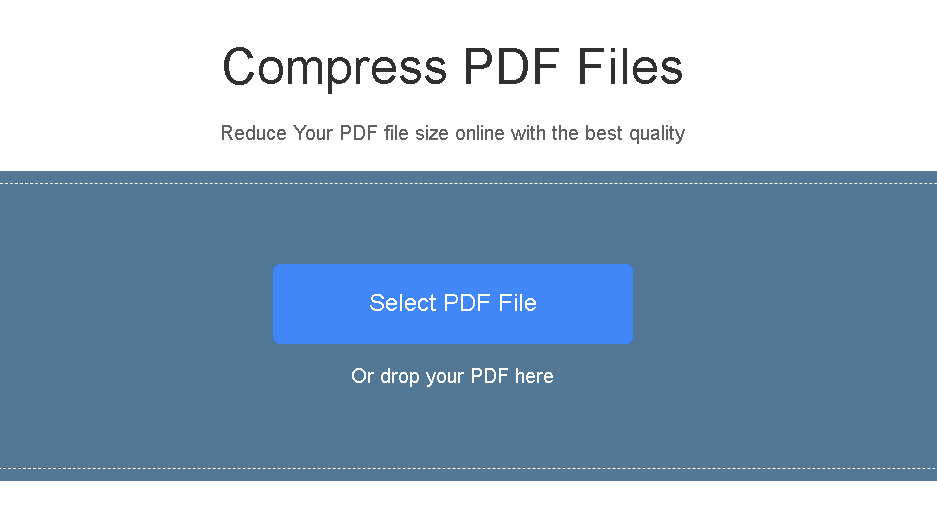
クリックすると PDFファイルを選択フォルダが自動的に開きます。 次に、圧縮したいPDFファイルを検索して選択します。 その後、1分または数分待ちます。 圧縮時間はファイルのサイズに基づきます。
クリックすると ここにお客様のPDFをドロップするファイルを見つけて、それをインターフェースにドラッグするだけです。 その後、1分または数分待ちます。
圧縮が終わったら、を押します。 ダウンロードファイル。 それから、圧縮されたものはお客様のコンピュータにあります。 ちなみに、オンライン版はWindowsとMacの両方に適用できます。
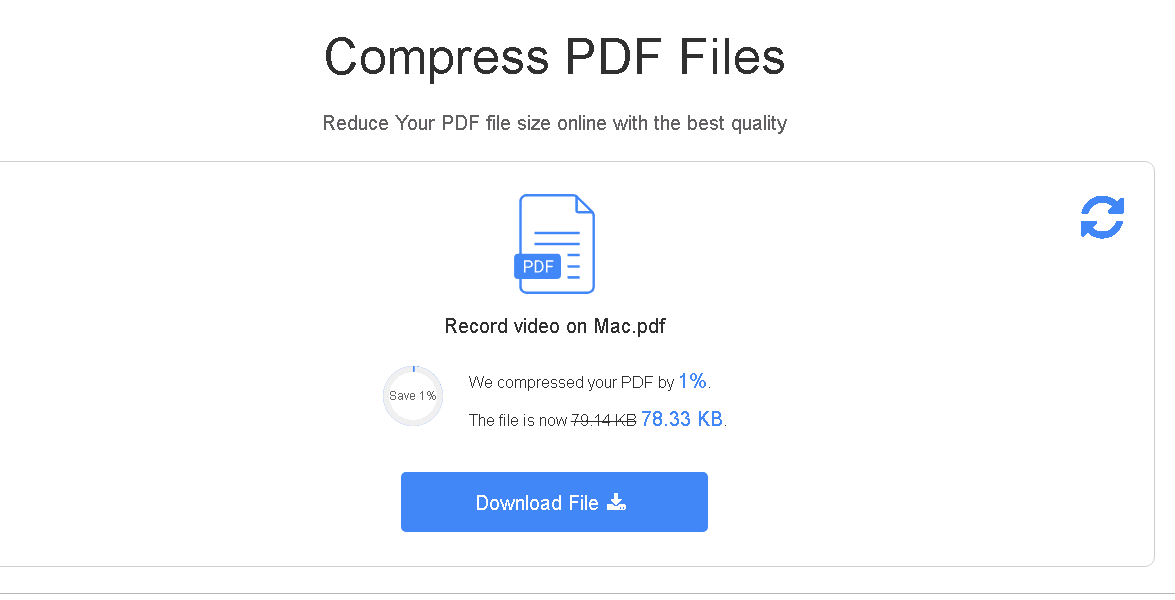
アプリケーションをダウンロードしてより多くの機能を楽しみたいという人もいます。 お客様がそれらのうちの1人なら、以下の用法紹介を読み続けてください、それは同じくとても簡単で覚えやすいです。
最初にすべきことは、ソフトウェアをダウンロードして起動することです。 それから、お客様はボタン上のいくつかのボタンで簡潔なインターフェースを見るでしょう。 彼らです フィルタ, プレビュー, 名前を付けて保存 や 保存。 中央部には、PDFファイルが圧縮されている長方形の枠があります。 枠の下には、ファイルの元のサイズ、サイズおよび縮小された割合が表示されます。
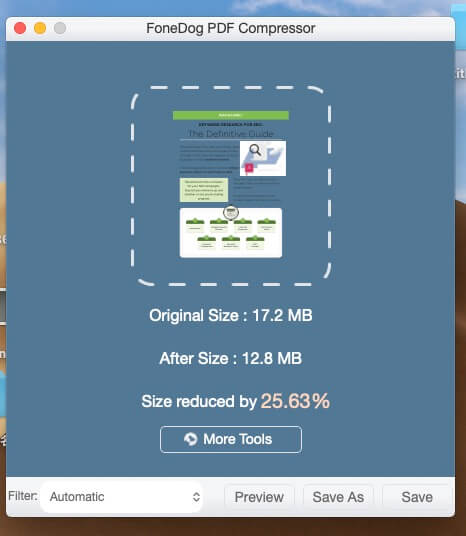
画像のDPI(ドット/インチ)に対する特定のニーズや動作環境、つまり圧縮後の画像品質がある場合は、[フィルタ]ボタンをクリックして必要なDPIを選択するか、自分で編集します。 そうでなければ、DPIはに設定されます。 オートマトンc デフォルトでは
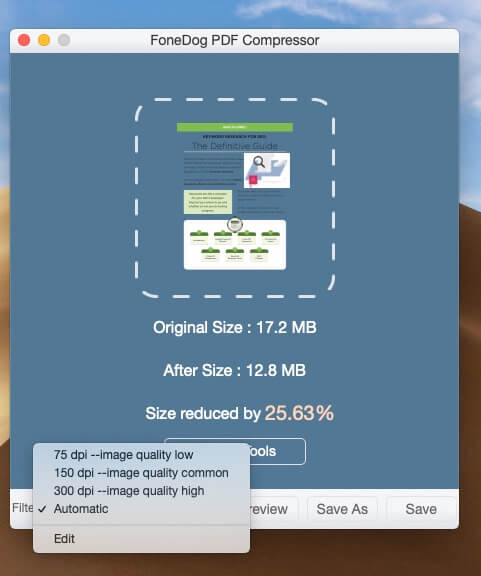
操作はオンラインコンプレッサーのものと同じです。 お客様はそれからファイル選択のために紙のフォルダーをポップアップする長方形の枠内のどこでも空白をクリックすることができます。 あるいは、ファイルをフレームにドラッグするだけです。 完了したら、圧縮を待ちます。
圧縮が完了したら、[プレビュー]をクリックして、それが目的のものかどうかを確認できます。 そうでない場合は、必要なDPIを選択し、満足するまでファイルを再圧縮します。
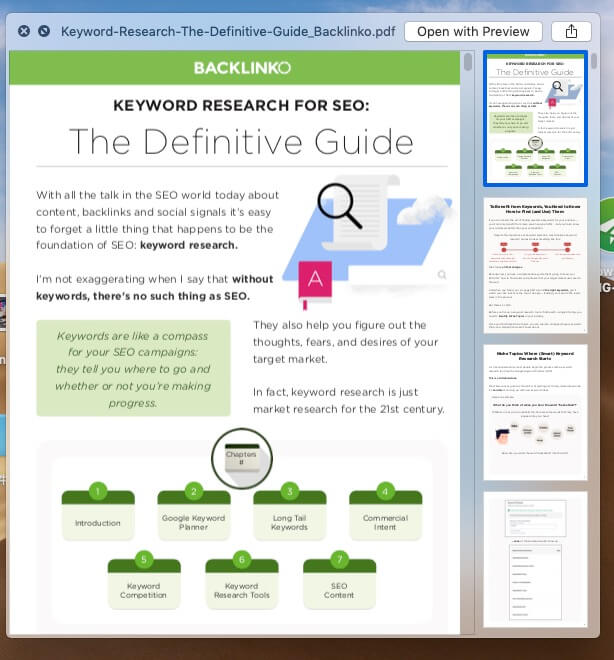
(ヒント:があります 送信 右上隅のボタンをクリックします。 ファイルが問題なければ、Mail、Messages、AirDrop、Notes、Simulatorなどで他の人に送信できます。
圧縮が終了し、圧縮ファイルに問題がないことを確認したら、をクリックしてMacに保存できます。 名前を付けて保存 or 保存。 違いは 名前を付けて保存 お客様がしながらお客様が望むフォルダにそれを保存することができます 保存 関数はお客様に選択を与えませんがに保存します デスクトップ.
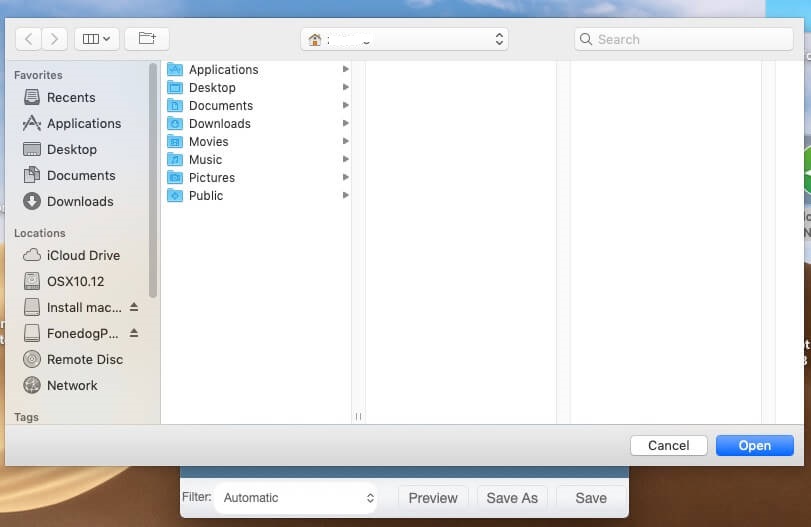
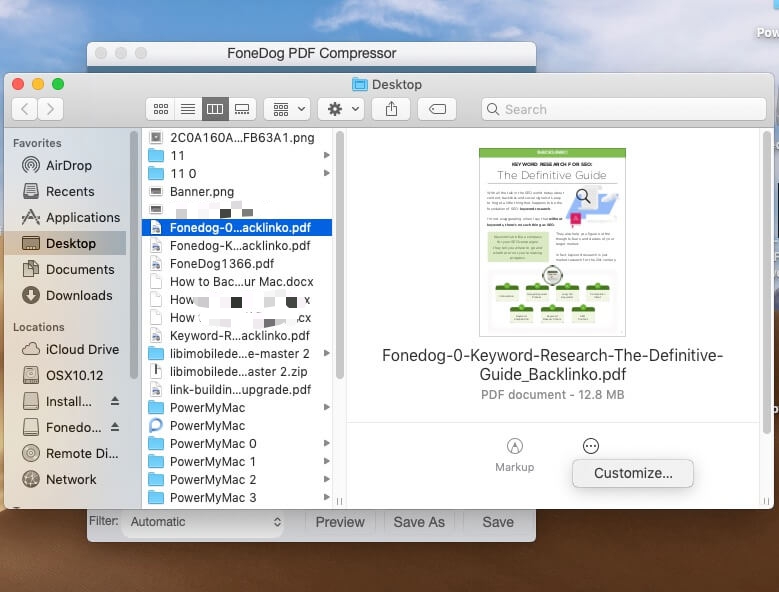
(ヒント: お客様が最終的にそれを保存する前に、保存プロセスの間に、お客様はお客様に役立つ2つの小さなボタンがあるのがわかるでしょう マークアップ や カスタマイズ Appleおよび他社製の拡張子を持つ圧縮ファイル。 ところで、そこにもあります 送信 ボタン。 とても甘いですね。
今、お客様は最終的にお客様が好きな方法で圧縮を終えました。 圧縮、編集、保存、または送信しました。 最後のステップはそれを終了してお客様の経験を書き留めることです! もっと多くの製品を試してみたい場合は、 その他のツール 終了する前にメインインターフェイスのボタンをクリックしてください。
見る! 操作はとても簡単です! セキュリティや圧縮能力については心配しないでください。 FoneDog PDFコンプレッサー 絶対に安全かつ高効率です。 お客様がオンラインでそれをアンロードするまで、お客様はファイルにハッキングされる危険性はありません。 PDFファイルを圧縮したい場合は、FoneDog PDF Compressor Onlineにファイルをドラッグするか、毎日使用するためにそのアプリをダウンロードしてみてください。 今コンプレッサーは無料です!
コメント
コメント
人気記事
/
面白いDULL
/
SIMPLE難しい
ありがとうございました! ここにあなたの選択があります:
Excellent
評価: 5.0 / 5 (に基づく 2 評価数)